
发现新奇,分享乐趣~
在日常使用手机时,一些操作方式可以大幅提升我们的工作效率。这次IFIXIT为大家整理了一些 iPhone 使用小技巧,让你使用时更加得心应手。

批量整理图标
长按某个图标进入编辑模式,再稍微拖动一个图标,另一只手点按其它应用,就能同时选中多个应用,进行快速整理。

双击屏幕截图
在使用音量键+电源键截图时,经常会出现失误,而其实在设置—通用—辅助功能—辅助触控里可以设置轻点两下为截图。

快速调出付款二维码
在桌面长按支付宝或微信APP,即可快速调出扫一扫、付款、收款等快捷方式,省去打开软件再付款的步骤

让iPhone声音更大
如果将iPhone的声音调到最大后,还觉得不够,可以进入设置—音乐—均衡器—深夜,选择深夜效果。

关闭APP评分
经常跳出来的APP评分提醒很是打扰,我们在设置里也可以关掉。方法是设置—iTunes store与App store—关闭App内评分及评论。

照片隐藏
点击图片左下角的分享,选择底部的隐藏,即可将该照片隐藏,在相簿—已隐藏中即可找到。
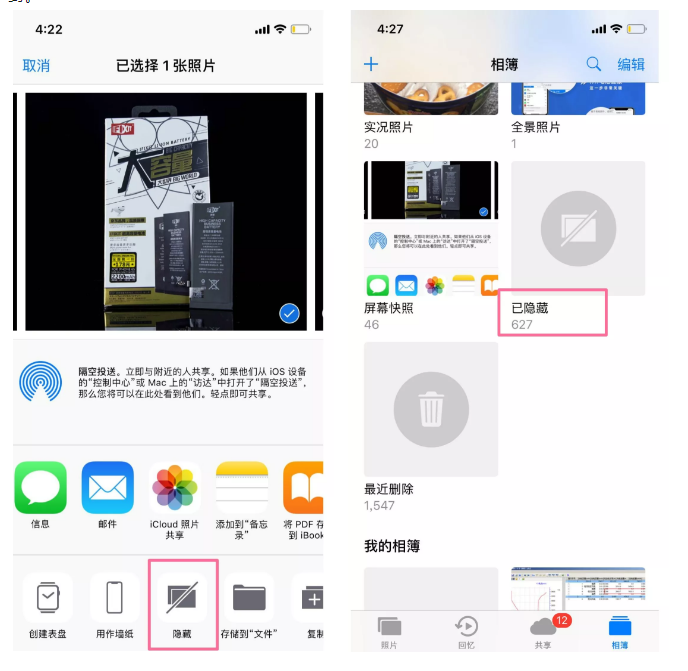
摇晃手机快速撤销
在输入文字时,摇晃手机,就能撤销刚刚输入的内容。
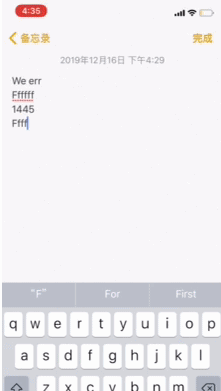
计算机滑动删除
在使用计算机时,向左向右滑动,即可删除数字。

手电筒调节亮度
在控制中心里,重按手电筒,即可出现调节亮度的界面,是不是方便了很多。

关闭APP右上角的红点通知
在设置里找到通知,然后选择需要关闭通知的APP,

通话音质增强
在设置—通用—辅助功能—电话噪声消除,打开电话噪声消除可以帮助电话那边的人更容易听清楚你说的话。

如果要想更容易听清通话对方的声音,在【设置】→通用—辅助功能—开启单声道音频,可以改善噪音。

快捷搜索栏
iPhone的快捷搜索栏功能非常全面,除了搜索应用,还能充当计算器直接运算、汇率换算、翻译等等。

闪光灯提醒来电
通用-辅助功能-LED闪烁以示提醒,可以设置来电时闪光灯闪烁,既能避免重要场合铃声的打扰,又能防止静音错过来电通知。

任意拖动光标
在编辑文本时,长按键盘上的空格,可任意拖动光标,可以更精准,更方便。

隐藏APP
长按该应用进入“编辑模式”,同时用另一只手指长按Home键唤出「Siri」,两只手指都不能松开。呼出Siri之后马上拖动图标,图标会自动隐藏,消失在桌面。

然后可以在搜索栏搜索该应用名称找到它,如果想要恢复显示图标,只需长按图标进入编辑模式然后按一下 home 键,隐藏的App就会恢复到手机桌面上了。
此外,在「内容和隐私访问限制」功能里,也可以做到隐藏 App ,不过这一功能仅支持部分系统应用,第三方应用仅有年龄限制。

键盘特殊字符
全键盘模式下在符号页,长按字母和数字按键会出现拼音的四声和数字的各种写法,想选哪个直接滑过去选好再松手就行。

密码自动填充
手机内的APP越多,需要记得账号密码也就越多,而这个功能就能很好的解决这个令人头疼的问题。
设置里找到密码与账户再进入网络与应用密码
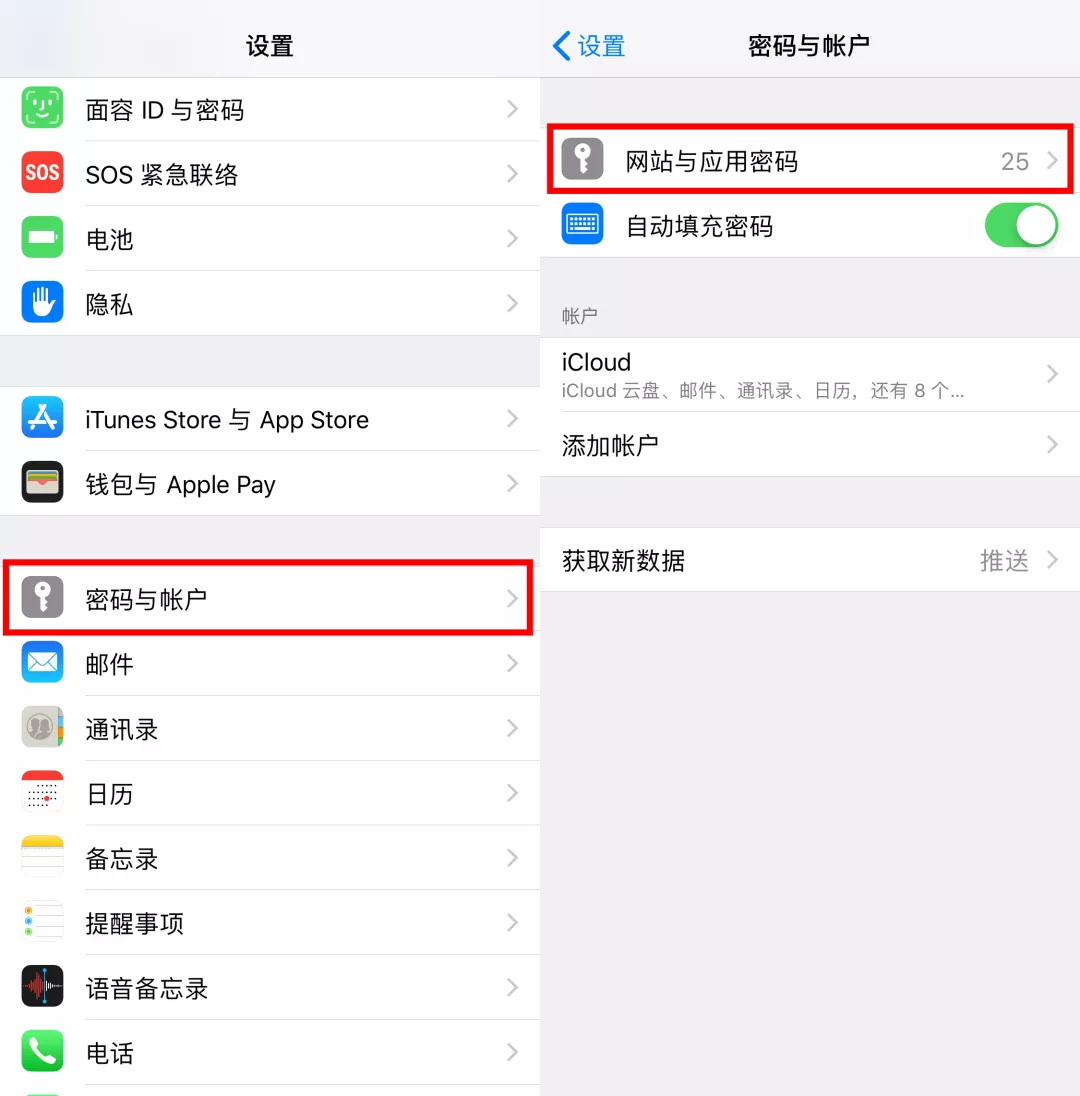
在这里,你可以手动编辑保存应用或网站的账号密码。

在下次登录指定应用或网站时,点击键盘右上方的钥匙图标,就可以查看全部已储存的密码,选择需要的账号和密码,即可自动填充。
如果有其它实用且冷门的技巧,
欢迎评论补充!


学到了好多[点赞]